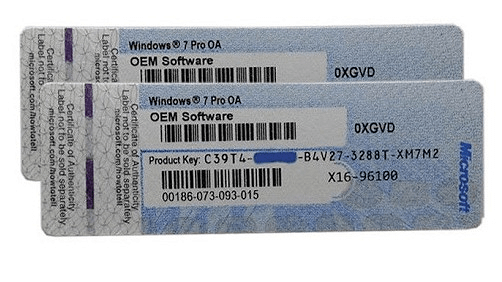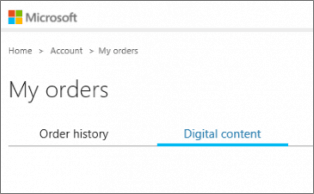Table of Contents
Windows 10 Ürün Anahtarımı Ölü Bir Bilgisayardan Nasıl Kurtarabilirim
- Tenforums.com
Bilgisayarınızın veya dizüstü bilgisayarınızın ölü gibi göründüğü veya aniden önyüklenemez hale geldiği benzer bir durumla karşı karşıya olduğunuzu varsayalım. Bu durumda, sistem yeniden kurulumundan önce Windows ürün anahtarını bulmak istiyorsanız, burada kalın. Ölü veya önyüklenemez bir bilgisayardan Windows veya yüklü uygulamaların ürün anahtarını kolayca nasıl kurtaracağınızı veya geri alacağınızı gösteren ayrıntıları göstereceğiz.
Hadi başlayalım.
Çalışmayan Bir Bilgisayardan Windows Ürün Anahtarını Bulmanın 4 Yolu
Ölü bir bilgisayardan veya önyükleme yapılamayan bir dizüstü bilgisayardan Windows ürün anahtarını bulmak için başvurabileceğiniz tüm olası yolların bir listesi ve her birini denemeniz mümkün:
- Desteklenen İşletim Sistemleri: Windows 11/10/8/1/8/7, XP/Vista ve Windows Servers.
- Şunlar için geçerlidir: Çalışmayan veya önyükleme yapılamayan bir bilgisayardan Windows ürün anahtarını bulmak.
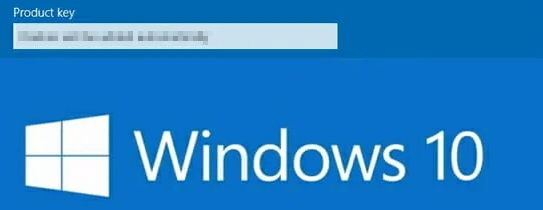
- EaseUS Editörünün Seçimi:
- Hala Windows kurulum COA'sını saklayanlar veya Microsoft Hesapları olanlar ilk üç yöntemi deneyebilirler.
- En hızlı çözüm olan Yöntem 4 için EaseUS Key Finder yazılımını denemeye değer.
#1. Ölü Bir Bilgisayarın Windows Ürün Anahtarını COA'dan (Orijinallik Sertifikası) Bulun
- Araç: Orijinallik Sertifikası
- Süre: 1 dakika
Orijinallik Sertifikası, genellikle bir Windows paketiyle birlikte gelen bir COA etiketi olarak da adlandırılır. Örneğin, Windows 7 gibi bir Windows işletim sistemi satın aldığınızda, sistem kurulum CD'si, bir COA etiketi ve bazı belge dosyalarını içeren bir paket alırsınız.
COA etiketi sistem ürün anahtarı numarasıyla birlikte basılır. Bu nedenle bu etikete hala sahipseniz, ölü Windows bilgisayarınızın ürün anahtarınızı nasıl bulacağınız aşağıda açıklanmıştır:
Adım 1. COA etiketini çıkarın.
Adım 2. Etiket üzerindeki Windows ürün anahtarını kontrol edin ve bulun.
#2. Microsoft Hesabından Ölü Bilgisayarın Windows Ürün Anahtarını Bulun
- Araç: Microsoft Hesabı, kullanıcı adı ve şifre.
- Süre: 1-2 dakika.
Microsoft Store'dan bir Windows sistemi satın aldıysanız, Windows anahtarını Microsoft Hesabınızdan geri yüklemek için buradaki adımları izleyebilirsiniz:
Bunu yapmak için başka bir sağlıklı bilgisayardan yardım almanız gerektiğini unutmayın .
Adım 1. Microsoft Store'u açın.
Adım 2. Microsoft hesabınızla giriş yapın, kullanıcı adınızı ve şifrenizi girin.
Adım 3. İndirilenler > Ürün Anahtarları'na gidin.
Adım 4. Daha sonra Abonelik'i işaretleyin ve "Dijital İçerik"e tıklayın.
Windows ürün anahtarınızı bu bölümün altında bulabilirsiniz.
#3. Windows Anahtarını Bulmak İçin Microsoft Destek Ekibini Arayın
- Araç: Telefon veya e-posta, Microsoft destek ekibi.
- Süre: 2-5 dakika veya günlerce daha uzun.
Deneyebileceğiniz son resmi yol, yardım için Microsoft destek ekibiyle iletişime geçmektir. Microsoft destek ekibiyle iletişime geçebilirseniz, teknik personeli ölü bilgisayarınız için Windows ürün anahtarını bulmanıza yardımcı olabilir.
Adım 1. Microsoft destek sayfasına gidin.
Adım 2. Destek'e gidin ve tıklayın.
Adım 3. Bilgisayarınızda ne olduğunu destek ekibine anlatın ve yardım isteyin.
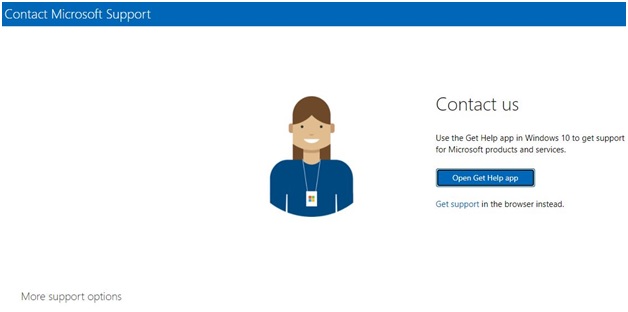
#4. Windows Ürün Anahtarı Görüntüleyicisini Kullanın - EaseUS Anahtar Bulucu Yazılımı
- Araç: Yeni bir bilgisayar, bir SATA veri kablosu, Windows ürün anahtarı bulma yazılımı.
- Süre: 5 dakika civarı.
Yukarıdaki üç yöntemin dışında, size yardımcı olmak için hala kolay ve zor bir çözümümüz var. Tek yapmanız gereken güvenilir Windows ürün anahtarı görüntüleyicisine - EaseUS anahtar bulma yazılımına, ayrıca EaseUS Anahtar Bulucu olarak da adlandırılan yardıma yönelmek.
Ürün anahtarı özelliği, ürün anahtarını yalnızca iki adımda tarayıp görüntülemenizi sağlar. İşte bunu nasıl yapacağınız:
İlk olarak, ölü bilgisayardan işletim sistemi sürücüsünü çıkarın
Bilgisayar kasasını açmanız, sistem sürücüsünü bulmanız ve çalışmayan bilgisayardan çıkarmanız gerekiyor.
Sonra, Sistem Sürücüsünü Yeni Bir Bilgisayara Bağlayın
Daha sonra sabit diskinizi veya SSD'nizi harici sabit diske dönüştürmek için bir SATA - USB 3.0 adaptörüne ihtiyacınız olacak.

Son olarak, Windows Ürün Anahtarını Bulmak İçin EaseUS Key Finder Yazılımını Çalıştırın
Artık, Ürün Anahtarı özelliğiyle EaseUS Todo Key Finder'ı çalıştırarak ölü PC'niz için Windows ürün anahtarını tarayıp geri yükleyebilirsiniz:
Adım 1. İşletim sistemi sabit diskini çalışmayan veya önyükleme yapamayan bilgisayarınızdan çıkarın, ardından bir SATA-USB kablosuyla çalışan bir bilgisayara harici sabit disk olarak bağlayın.

Adım 2. Aynı yeni sağlıklı bilgisayarda EaseUS Key Finder'ı başlatın, "Harici Sabit Sürücü"ye tıklayın, ardından Sürücü seç bölümünün altında ölü veya önyüklenemeyen işletim sistemi sürücünüzü seçin. Ve devam etmek için "Tara"ya tıklayın.
Veya, Microsoft hesabı seç bölümünde, çalışmayan veya başlatılamayan işletim sistemi sürücüsündeki kullanıcı hesabını seçmek için göz atabilirsiniz.
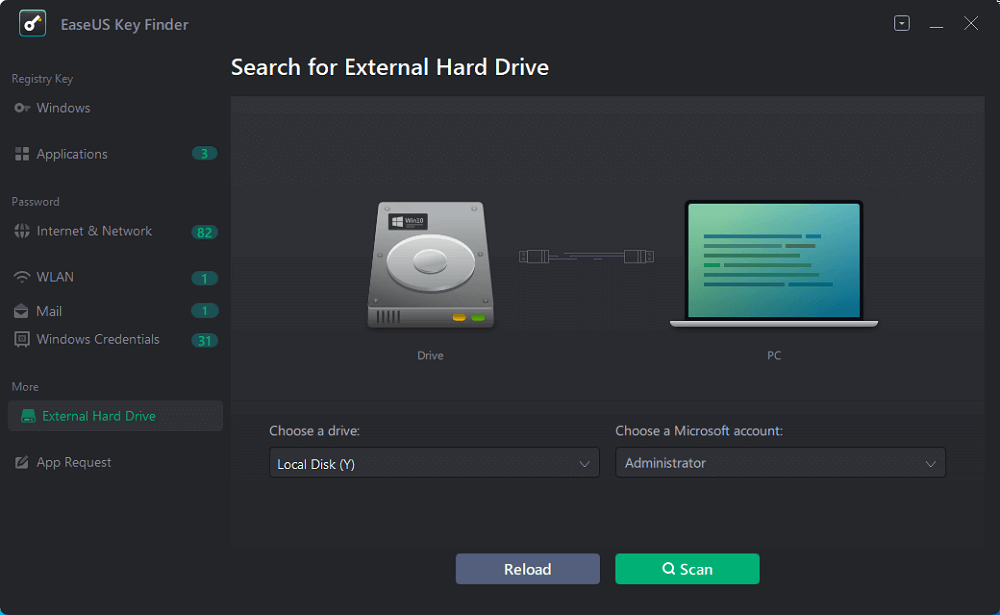
Adım 3. Çalışmayan veya önyükleme yapılamayan bilgisayarın işletim sistemi sürücüsünden önemli ürün anahtarlarını bulun.
1. Windows, Uygulamalar ürün anahtarlarını veya WiFi şifrelerini bulmak için:
- "Windows" veya "Uygulamalar"a tıklayın > Windows veya uygulamaların ürün anahtarları veya ölü veya başlatılamayan bilgisayarınızın WiFi şifreleri sağ bölmede görünecektir.
- Windows veya yüklü yazılım ürün anahtarlarını veya WiFi şifrelerini yedeklemek için "Kopyala", "Yazdır" veya "Kaydet" düğmesine tıklayın.
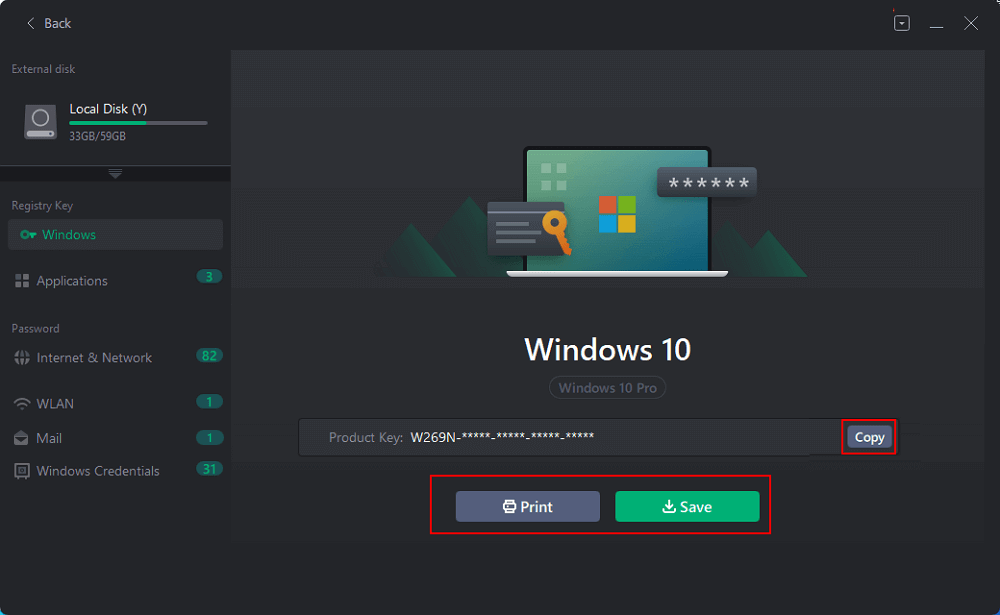
2. Tarayıcınızın veya Windows Kimlik Bilgilerinizin şifresini bulmak için:
- Sol taraftaki "İnternet ve Ağ" veya "Windows Kimlik Bilgileri"ne tıklayın ve "Şimdi Doğrula"ya tıklayın.
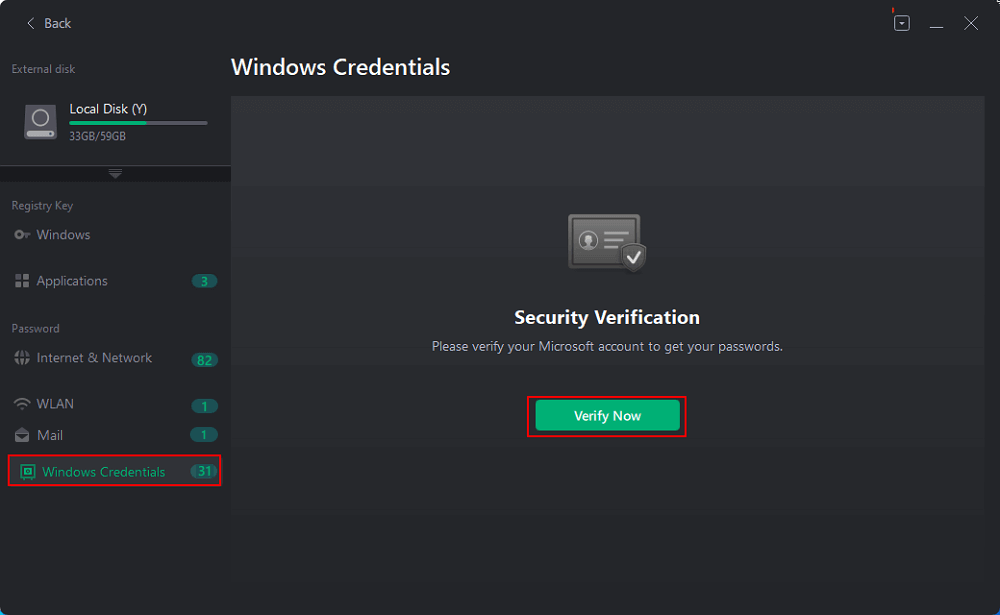
- Doğrulama için ölü veya başlatılamayan bilgisayarınızın Microsoft hesabınızı ve şifresini girin.
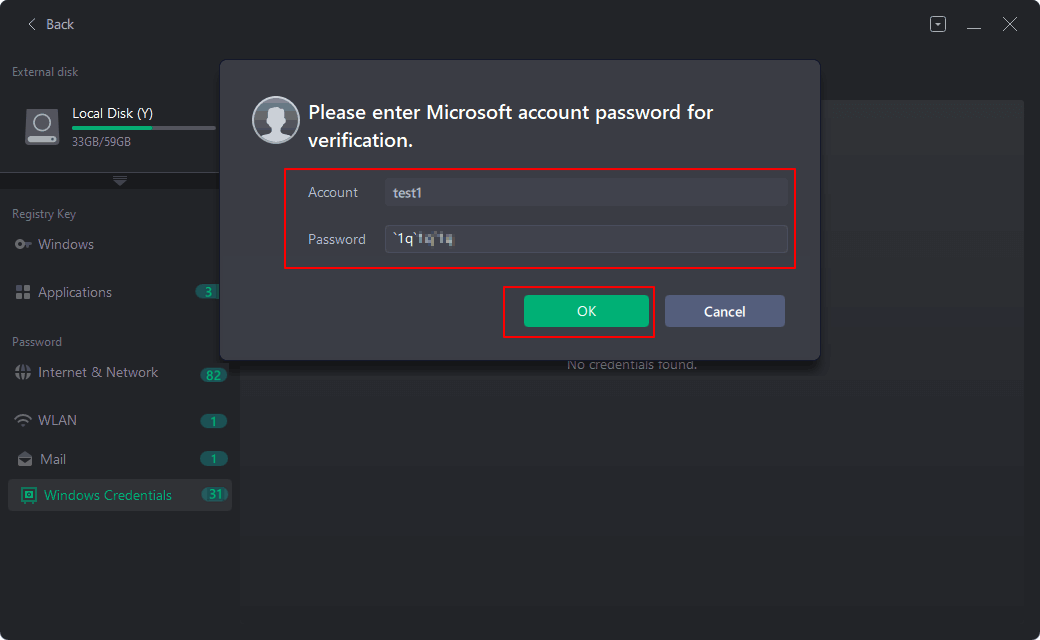
- Daha sonra, internet tarayıcılarına veya bilgisayarınıza kaydettiğiniz tüm hesapları ve parolaları göreceksiniz. Bu hesapları ve parolaları yeni bilgisayarınıza yedek olarak "Kopyalayabilir", "Yazdırabilir" veya "Kaydedebilirsiniz".
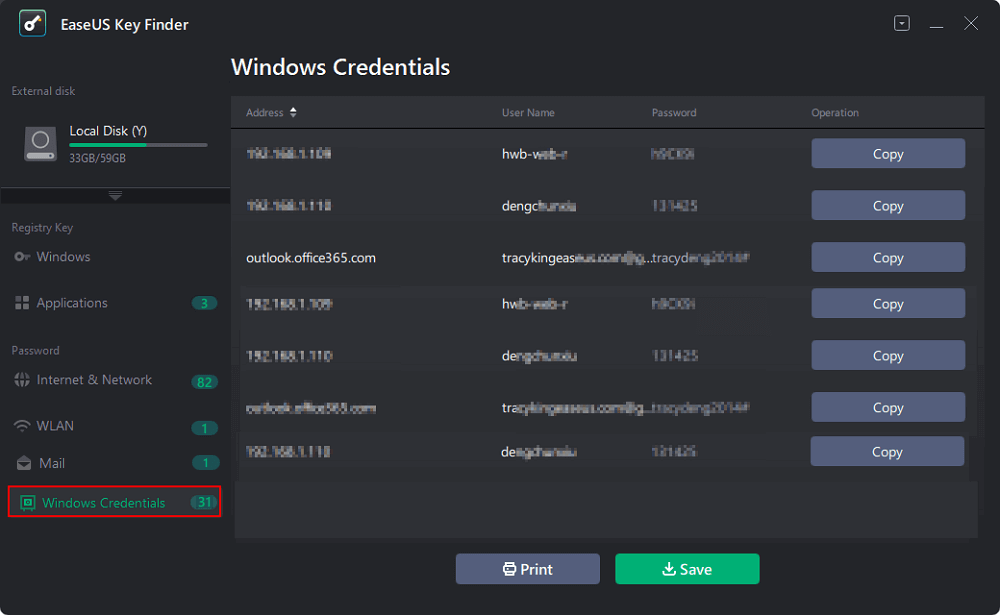
Çözüm
Yukarıdaki dört yöntemi izleyerek, çalışmayan veya önyükleme yapılamayan bir bilgisayardan Windows ürün anahtarını başarıyla bulabilir veya kurtarabilirsiniz.
COA etiketiniz yoksa veya Microsoft hesabınızı unuttuysanız, yardım için doğrudan EaseUS Key Finder'a başvurabilirsiniz. Her zaman yardım etmeye hazır olacaktır.
Bu Sayfa Size Yardımcı Oldu mu?
İlgili Makaleler
-
Windows 10'da Saklanan Parolalar Nasıl Bulunur [Adım Adım Çözüm]
![author icon]() Mike/2025/06/26
Mike/2025/06/26 -
OneDrive Parolasını Unuttum, Nasıl Geri Yüklerim [2025 Kılavuzu]
![author icon]() Mike/2025/06/26
Mike/2025/06/26 -
Windows 11'de CCleaner Ürün Anahtarı Nasıl Bulunur (2 Kolay Yol)
![author icon]() Mike/2025/06/26
Mike/2025/06/26 -
Windows 7 Ürün Anahtarını Kendi Başınıza Nasıl Bulursunuz? İşte Yardımcı Olmanın 7 Yolu
![author icon]() Mike/2025/06/26
Mike/2025/06/26
EaseUS Key Finder Hakkında
EaseUS Key Finder, Windows veya Windows Server ürün anahtarlarını etkili bir şekilde bulmanız, Office, Adobe ve diğer yüklü yazılımların seri numaralarını keşfetmeniz ve WiFi kodlarını vb. basit tıklamalarla başarılı bir şekilde bulmanız için eksiksiz çözümler sunar.
Ürün İncelemeleri